YouTube動画の特定の部分を共有する方法

YouTubeは動画を見たり共有したりするのに最適な場所です。しかし、時には長い動画の一部だけを友達に見せたいと思うこともあるでしょう。YouTubeなら、それが簡単にできます。
動画の時間を手動で調整する手間が省け、その方法も4通りあります。
なぜ動画の特定の部分を共有するのか?
動画の特定の部分を共有すると、次のような利点があります。
- 共有相手にとって時間の節約になります
- 最も重要な部分に集中できます
- 特定の時間までスキップするように伝えるよりも便利です。
方法 1: 右クリックを使う
この方法は、すでに動画を見ている場合に最適です。
手順
- 共有したい部分で動画を一時停止します
- 動画上で右クリックします(Macの場合はcontrolキーを押しながらクリックします)。
- [現時点の動画の URL をコピー]を選択します。
- コピーしたリンクを共有します。
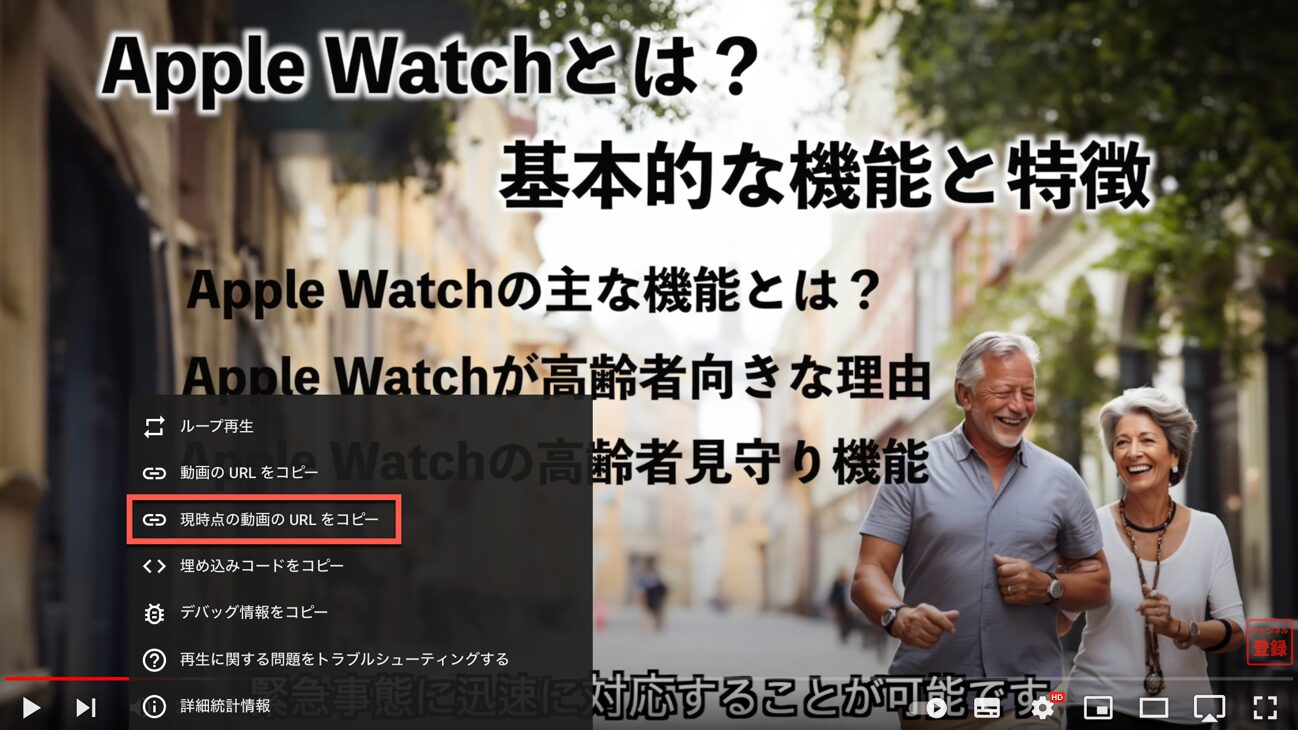
方法 2: 共有ボタンを使用
この方法は、共有したい正確な時間が分かっている場合に便利です。
手順
- 動画の下にある[共有]ボタンをクリックします
- [開始位置]ボックスにチェックを入れます
- 動画の再生開始時刻を入力します
- [コピー]をクリックし、リンクを共有します
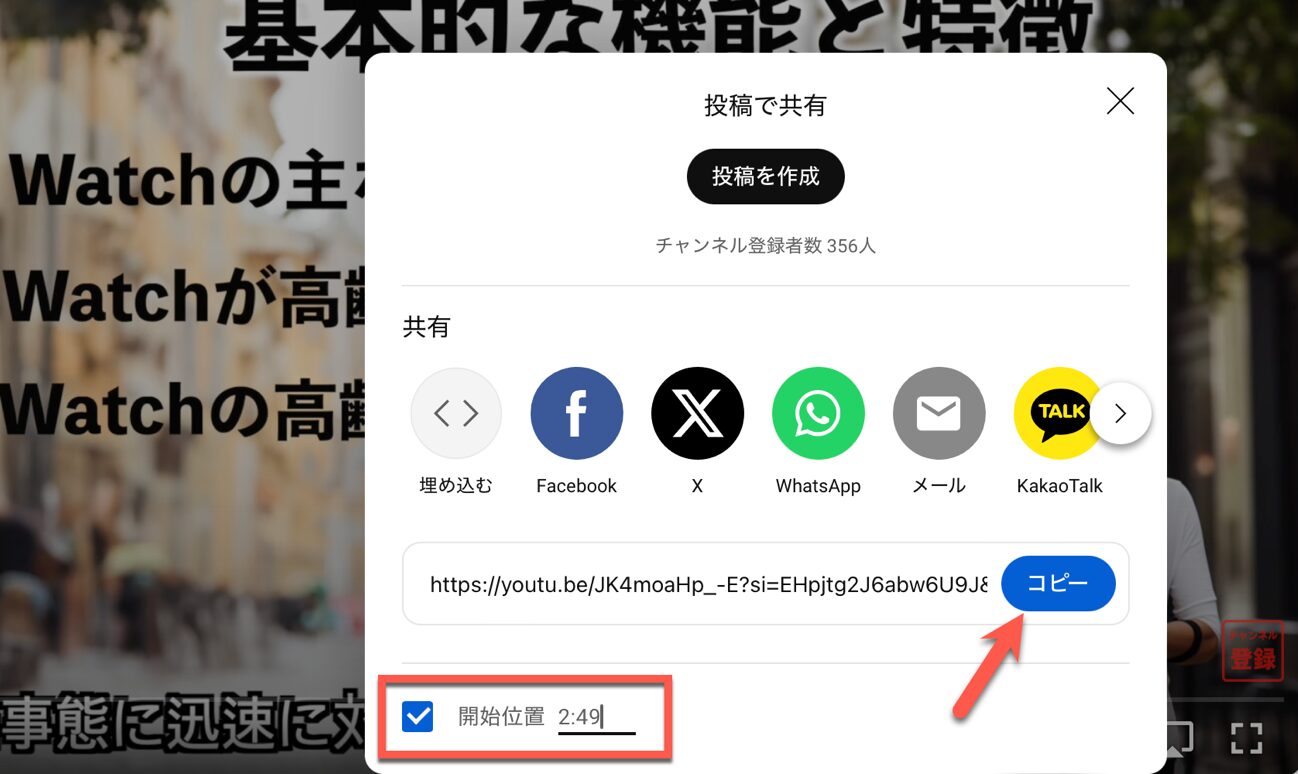
方法 3: YouTube クリップの使用
この方法では、動画から短いクリップ(最長1分)を共有することができます。
クリップの作成方法
- 1. 動画の下にある[クリップ]ボタンをクリックします
- 2. クリップの[開始時間]と[終了時間]を入力します
- 3. クリップにタイトルをつけます
- 4. [クリップを共有]をクリックし、リンクをコピーします
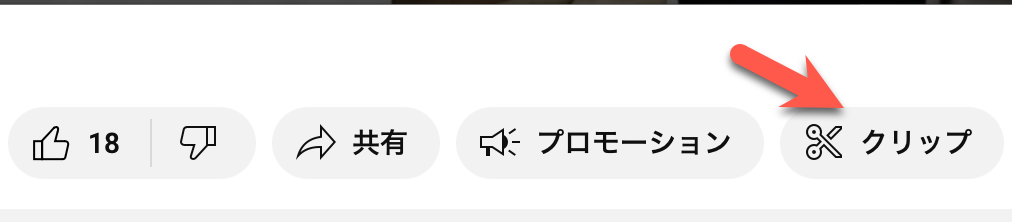
方法 4: URL を手動で変更する
この方法は、複数のタイムスタンプ付きリンクをすばやく作成する必要がある場合に便利です。
手順
- 1. 動画の URL をコピーします
- 2. URL の最後に「&t=XhXmXs」を追加します(例: 1時間10分10秒からの再生を開始したい場合は、URLの最後に「&t=1h10m10s」を追加します)。
- 3. 変更したリンクを共有します
モバイルデバイスでの特定の部分の共有
モバイルデバイスでYouTube動画の特定の部分を共有するのは少し難しいですが、いくつかの回避方法があります。
- 手動で URL を変更する方法を使用します
- デスクトップモードでモバイルブラウザからYouTubeにアクセスします。
モバイルでデスクトップモードを使用するには
- モバイルブラウザでYouTubeを開きます
- ブラウザの設定でデスクトップモードを有効にします
- パソコンと同じように「共有」ボタンを使用します。
まとめ
YouTube動画の特定の部分を共有することは、最初は余分な作業のように思えるかもしれませんが、実際には時間を節約し、共有をより効果的にします。
これらの方法を使用すれば、友人や同僚に動画の特定の瞬間を簡単に紹介することができます。
これらの方法を使用すれば、友人や同僚に動画の特定の瞬間を簡単に紹介することができます。


LEAVE A REPLY